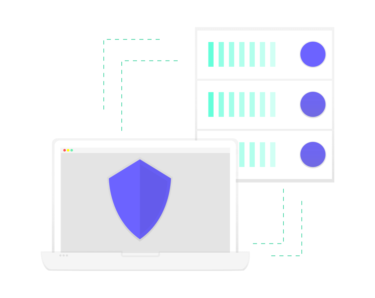・ペラサイトって忙しくてもできるの?
この記事では、アフィリエイトを始めたいけど長時間時間をあてられないあなたの為に
時間短縮!忙しいあなたのためのペラサイトの始め方
をご提供いたします。
・アフィリエイト始めたいけどいろいろと準備が大変そうだ
・時間が限られてるから調べながら作るのは面倒だ
・準備をスムーズに済ませる方法がしりたい。
この記事を読む事であなたは悩む時間を削減し、素早くペラサイト作成までこぎつける方法を知る事が出来ます。
是非ご覧ください。
ペラサイトを作成するにあたっての準備
ペラサイトを作成するにあたって、必要となるものをまとめてみました。
・レンタルサーバー
・ドメイン(新規or中古)
以上です。
たったこれだけで自分の収入を倍増させるサイトを手にする事が出来ます。
ただ、最初に各種の登録(無料)が必要となります。(これがちょっと厄介(^^;)
そこをわかりやすく解説したのちに作成までの流れを解説していきます。
サイト作成ツール
ペラサイトを作るにあたってまず必要なのがサイトを作成するためのツールです。
ツールとは例えると、お店の模様を整えるための道具ですね。
お客さん(読者)が集まるお店を作るためには円滑に作業する為の道具が必須です。
ツールは基本的に以下の2つをおすすめします。
・サイト作成ツール「SIRIUS」
もちろん無料ブログでも作成は可能ですが、様々なリスクがある為個人的にはおすすめはしません。
レンタルサーバー
次に必要なのがレンタルサーバーというお店(家)の土地の役割を果たすものです。
そもそも店舗がないと運営なんてできませんからね。
これはレンタルサーバーを貸し出してくれる会社と契約し、運営していく形となります。
契約料は各サーバー会社で違いがありますが、平均すると月額1000円程で契約できます。
安価なサーバー会社もありますが、あまりに低価格のサーバー会社はオススメしません。
サーバーに関する詳細はこちらでまとめてますので併せてご覧ください。
tetsuこんにちは、tetsuです(^^)この記事ではレンタルサーバーを比較しアフィリエイト初心者に優しい会社はどこなのかをご紹介致します。 こんな人に読んでほしい レンタル[…]
ドメイン
次に必要となるのがドメインという住所の役割りを果たすものです。
サイトを公開する際、Googleに見つけてもらって検索順位をつけてもらうためのものでもあります。
またペラサイトの場合、一般のブログで使用するドメインと違う点があるんですね。
その辺りも理解しておいた方がいいです。
ドメインは各販売会社から購入する形となります。
種類によって金額も違いますので、以下の記事を参考に検討ください。
tetsuこんにちは、tetsuです(^^)ペラサイトを始めるにあたって必要なのがドメインですよね。 今回の記事では、初心者がペラサイトのドメインを取得するうえで悩んでる事や気をつけるポイン[…]
ペラサイト作成の手順①~契約~
では、実際にサイトを作る手順を解説していきます。
まずサーバーとドメインの契約までの流れを解説していきます。
レンタルサーバーの契約
まずはレンタルサーバーの契約の仕方を解説していきます。
ここではXサーバーという会社で契約していきます。
①最初に公式サイトのメニューをクリック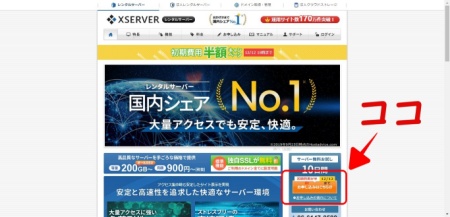
②お申込みをクリック
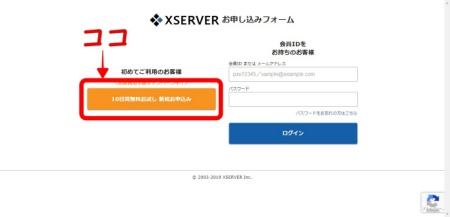
③サーバーお申込みフォームの【必須】と書かれた項目すべてを記載する。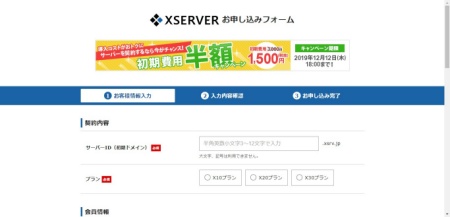
④最下部に「お申込み内容の確認」と書かれたボタンがあるのでそこをクリック。
その後、設定完了のメールが届きます。
尚、Xサーバーの場合10日間の無料期間があり、その後支払いを済ませた後本契約となります。
ドメインの契約の仕方
次にドメインの契約について解説していきます。
ここではバリュードメインを例に解説していきます。
①まずトップページの上部にある【ユーザー登録】をクリック
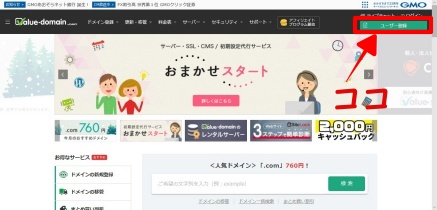
②ユーザーアカウント作成の項目をすべて記載します。
【入力内容を確認】をクリック
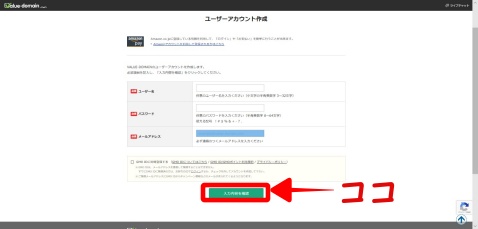
③お支払情報入力の項目を記載します。
コチラに関しては後で登録する事も大丈夫です。
次のステップもしくはスキップをクリック
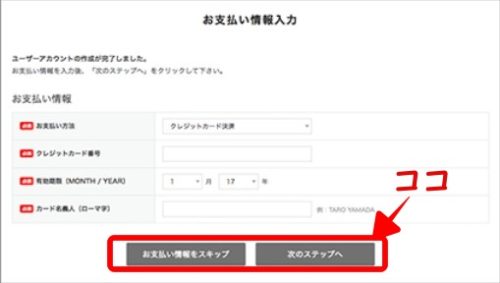
④ユーザー情報入力の【必須】項目すべてを記載し、【入力内容を確認】をクリック
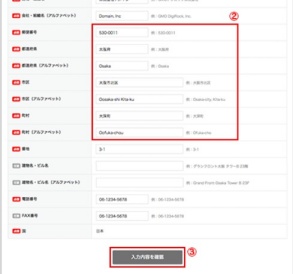
⑤会員規約を確認した後【規約に同意する】にチェック、その後【ユーザー登録する】をクリック
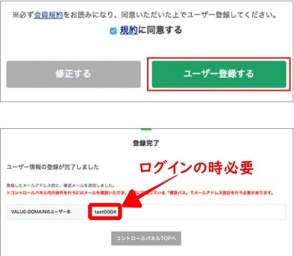
これで登録完了です。
最後のページに表示されてるユーザー名がログインする際に必要となる名前です。
その後、登録完了のメールが届きます。
その中に、【確認パス】が記載されていますのでそれをコピーし、ログインURLをクリック。
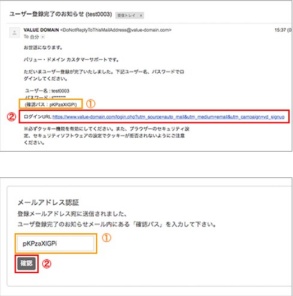
空欄にコピーした【確認パス】を張り付けて確認をクリックすれば登録完了です。
その後は、トップページの【ログイン】からユーザー名とパスワードを打ち込んで頂けたらアクセスできるようになります。
これで各種の契約は完了となります。
ペラサイト作成の手順②~ドメイン取得とサーバへの設置~
ここからは、実際にドメインを取得する流れとサーバーに設置する流れをご紹介していきます。
ドメイン取得の方法とサーバー設置の仕方に関しては各会社によって異なる部分はあるものの大まかな流れは同様となります。
ここでは先程ご紹介したバリュードメインでのドメイン取得及びエックスサーバーでのドメイン設置の流れをご紹介いたします。
ドメインの取得
①バリュードメインのトップページにある検索窓から好きな名前(英語表記、日本語表記どちらでも可)を記載し検索をクリック。
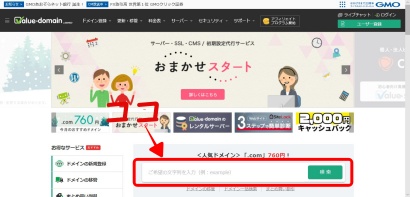
②ユーザー名とパスワードを記載し、ログイン
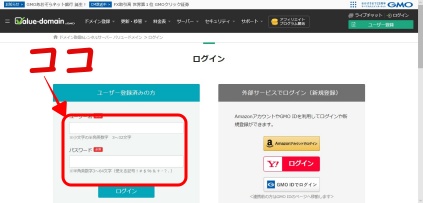
③すると下までズラーっと並んだドメインが確認できます。
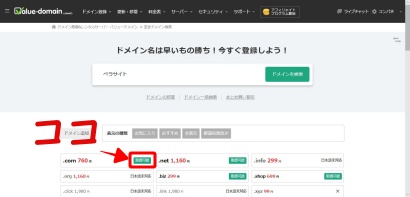
【取得可能】と記載されたものが現時点で取得可能なドメインとなります。
※ドメインは早い者勝ちとなってしまう為欲しいドメインが取得できない場合他のドメイン会社で検索する必要があります。
④ドメインの登録画面へと移ります。
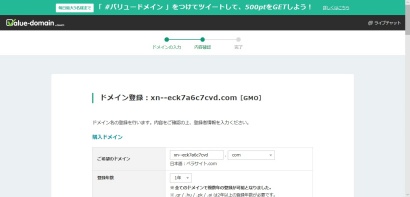
購入ドメイン、お支払詳細、自動更新設定、登録者情報を確認したのち最下部にある【ドメインを登録】をクリック。
これで登録完了となります。
⑤次にネームサーバーの変更登録を行います。
トップページの右側【コンパネ】にカーソルをあわせたのちマイページをクリック。
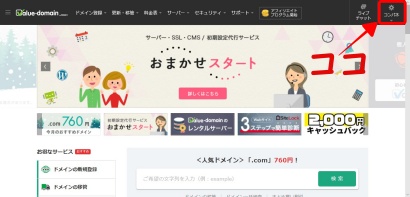
⑥コントロールパネルの左下、ドメインにカーソルをあわせた後【ドメインの設定操作】をクリック。
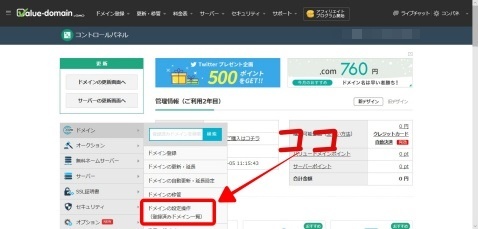
⑦自身が登録したドメインがズラーっと並んでいます。(最初は空欄です)
先程登録したドメインが記載されてますので、そのドメインの【ネームサーバー】をクリック。
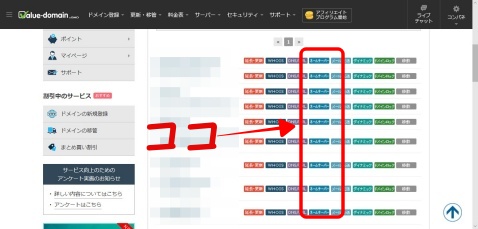
⑧ネームサーバー変更のページに移ります。
ネームサーバーについては契約したサーバー会社から送られてくるメール内に記載されてるのでそれをコピーし、空欄に貼り付けていきます。(エックスサーバーは計5つ)
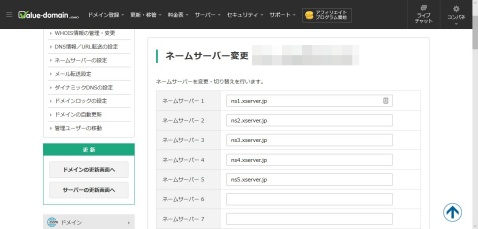
【保存する】をクリックしたらドメインの設定は終了です。
ドメインの設置
①エックスサーバーのトップページ、【ログイン】をクリックしたのち【サーバーパネル】をクリック。
②サーバーIDとパスワードを記載し【ログイン】をクリック。(カーソルを合わせると自動的に表示されます)
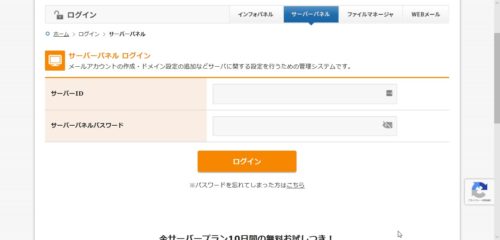
③サーバーパネルの右側、【ドメイン】の項目【ドメイン設定】をクリック。
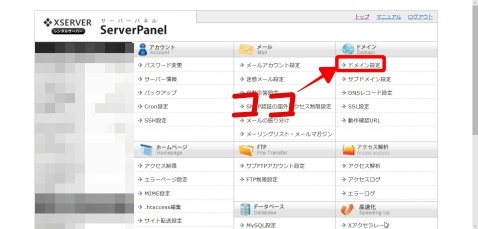
④【ドメイン設定追加】をクリックすると下のような画面が表示されます。
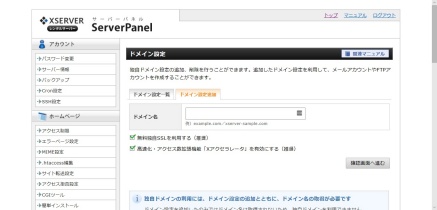
取得したドメイン名を記載したのち【確認画面へ進む】をクリックし、確認画面が表示されて完了です。
ペラサイト作成の手順③~ツールの準備~
いよいよツールの準備へと移っていきます。
難しい設定を避けたいなら「SIRIUS」を使おう
ワードプレスは一つ一つを自由にカスタマイズできますが、不慣れな場合ですとセッティングの時点で挫折してしまいます。
サイトを作るのが全く初めてな場合はサイト作成ツール「SIRIUS」をおすすめしてます。
理由は、設定が簡単でツール内に必要なセッティング要素が組み込まれているからです。
シリウスに関する詳細は以下の記事を参考にして下さい。
tetsuこんにちは、tetsuです(^^)tetsuアフィリエイト始めたいんだけど、SIRIUSって簡単に使えるのかな?(-_-;) この記事では、上記の悩みに応えます。[…]
ワードプレスを利用する場合の手順
ワードプレスを利用する場合は、各レンタルサーバーの中でインストールをおこなう必要があります。
ここではエックスサーバーを使用する際のインストール方法を紹介します。
①エックスサーバーの「サーバーパネル」を開き、ページ下の【wordpress】項目内の【wordpress簡単インストール】をクリック。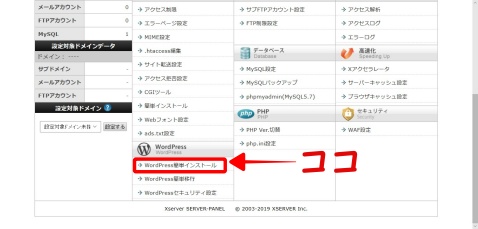
②【wordpressインストール】をクリックし、必要事項を書いた後右下の【確認画面へ進む】をクリック。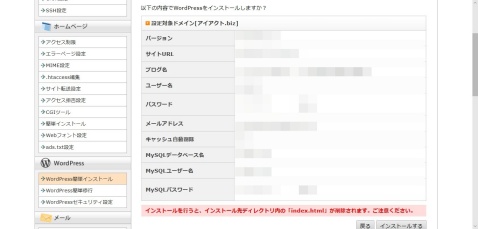
③記入内容確認した後【インストール】をクリック。
この時、ユーザー名とパスワードはワードプレスを開く際に必要となりますのでメモしておきます。
④ワードプレスの画面に移ります。
ユーザー名とパスワードを記載してダッシュボード(自分のサイトを管理するページ)に移ります。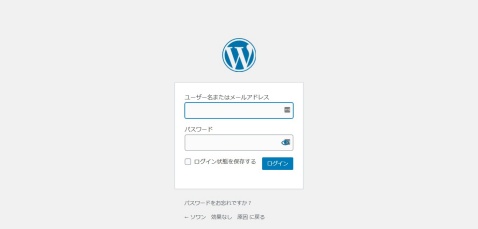
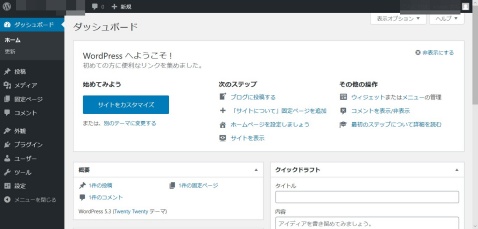
ここまでが開設までの流れになります。
その後は
・プラグインの導入
・公開テンプレートの設定
をおこなっていきます。
以上の流れです。
ここまでがサイト作成にあたっての準備段階となります。
まとめ:ペラサイトを始めるのは簡単!
今回は忙しいあなたでも簡単にできるペラサイトの始め方についてご紹介しました。
1つの商品を1つのサイトで紹介する手法
・ペラサイトで必要なもの
レンタルサーバー
ドメイン
サイト作成ツール
・手順①契約
サーバーとドメインを契約する
・手順②取得と設置
ドメインを取得し、サーバーに設置する
・手順③開設
ワードプレスを開設する
(難しい場合はシリウスで)
契約したり取得したり設置したりと、一見するとかなり準備が大変そうですが慣れてくるとあっという間にできるようになります。
この記事を参考にして是非チャレンジしてみてください。
何かわからない事、不明な点ございましたらお問い合わせフォームからご意見お寄せ下さいませ。
よろしくお願いいたします。
以上、tetsuでした(^^)
tetsuの副業メルマガ~1歩前へ~
この度、私はメルマガを始める事にしました。
メルマガは不定期ですが、アフィリエイトや副業に関する耳寄りな情報からおすすめの書籍。
さらにはブログでは語れない「ちょっとしたコツ」なんかも発信していこうと思います。
「 忙しいけど、何とかして副業でゆとりを持たせたい… 」
そう思ったら是非登録してみて下さい!
tetsuへの無料お悩み相談所!
・毎日忙しいけど副業してみたい
・忙しい合間をぬってアフィリエイトに挑戦してみたい
・副業始めたいけど何から手をつければいいかわからない
・ペラサイトやブログに挑戦してみたい
・忙しくてもアフィリエイトで結果を出してる人の情報を知りたい
・雇われから早く脱却したい
などなど、皆さん副業アフィリエイトについていろいろ悩んでると思います。
あなたが抱えてるその悩み、私に相談してみませんか?